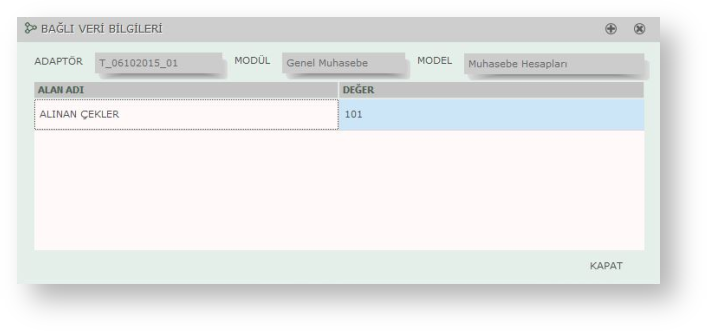Bütçe Kalemleri, kurumun bütçe yaparken değerlendirmeye alacağı gelir, gider, vb. türlerden olan bütçe unsurlarıdır. Öngörülen gelecek faaliyet dönemi içinde gerçekleştirilecek faaliyetler için yapılacak gider ve gelirleri ifade eder. Bütçe Kalemleri tanımları, Ayarlar-Bütçe Ayarları erişim ağacı üzerinde yer alan Bütçe Kalemleri menüsünden yapılır.
Logo Mind Budget uygulaması ile üç şekilde Bütçe Kalemi tanımı yapılır:
- Bütçe Ayarları erişim ağacı üzerinde "Bütçe Kalemleri" seçimi yapıldığında Ekle düğmesi ile
- Veri Bağlantısı ekleyerek tanımlanan adaptör üzerinden
- Excel'den aktarma yoluyla
1-Ekle Düğmesi İle Bütçe Kalemi Tanımlama
Bütçe kalemi penceresinde yeni bir satır eklemek için Ekle düğmesi kullanılır. Ekle düğmesine basılmasıyla satırda "+" işareti belirir. Bu işaret bilgi girişi yapılabilir anlamına gelir, aksi takdirde satır alanı değiştirilebilir bir alan değildir. Bilgi girişi yapılabilir olduğu anda seçim kutucuğunun solunda Kalem işareti yer alır.
Kodu | Bütçe kaleminin kodu bilgisidir. Alfanumerik bir alandır. Örneğin, BK.001 gibi. Aynı kod bilgisi tekrar kullanılamaz, uyarı alınır. |
|---|---|
Adı | Bütçe kalemi adıdır. Alfanumerik bir alandır. |
Kullanım Durumu | Uygulamaya ilk defa kaydedilen bütçe kaleminin kullanım durumu öndeğer olarak "Kullanılabilir" gelir, istenirse ilgili alandan "Kullanılamaz" olarak değiştirilir. Bir alt bütçe kaleminin durumu "Kullanılamaz" olduğunda tanımlı olduğu bütçe kaleminin durumu değişmez ancak ana bütçe kaleminin durumu "Kullanılamaz" olarak belirlendiğinde alt bütçe kalemleri de "Kullanılamaz" olur. |
Adaptör | Bütçe kalemleri Veri Bağlantısı Ekleme yoluyla tanımlandığında, veri bağlantısının sağlandığı adaptör bilgisi alana gelir. |
Ödeme Planı | Bütçe kalemine ait ödeme planı bu alandan seçilir. Ödeme planları Ayarlar-Bütçe Ayarları-Ödeme Planı menüsü ile kaydedilir. |
Ekle düğmesine tıklandığında beliren "Kaydet" düğmesi ile kalemler kaydedilir. Tanımlanan bütçe kalemine ait bir alt bütçe kalemi eklemek için, bütçe kalemi satırına tıklanır ve kırılımlı bir yapı halinde alt bütçe kalemi tanımlanmasına izin verilir.
Bütçe editörü üzerinde veri girilmiş veya "Detay Satır" eklenmiş bir bütçe kalemine bir alt kırılım eklenmek istenirse, verilerin silineceğine dair bir uyarı mesajı alınır. Kullanıcının kabul etmesi durumunda editörde yer alan veri bilgisi silinir.
Uygulamada tanımlı olan bir bütçe kalemi, "sürükle bırak" yöntemi ile başka bir bütçe kalemine alt bütçe kalemi olarak eklenebilir.
2-Excel'den Aktar / Excel'e Aktar
Bütçe Kalemi eklemek için menüde yer alan "Excel'den Aktar" seçeneği kullanılır. Bunun için menüde yer alan düğmesi kullanılır.
Excel Dosyası alanında aktarılmak istenen dosya bilgisi belirtilir. Kullanıcı aktarmak istediği dosya adını biliyorsa manüel olarak yazar ya da satır sonunda bulunan "…" işareti ile dosyanın bulunduğu alana ulaşıp seçim yapar.
Excel Sayfası alanında ise aktarılmak istenen Excel dosyası içerisinde yer alan sayfalar listelenir ve seçim yapılır.
"Aktar" düğmesi ile bütçe kalemleri Excel'den aktarılır. Kullanıcı Logo Mind Budget uygulaması içerisinde daha önceden tanımlanmış olan bütçe kalemlerini Excel'e aktarmak isterse Excel'e Aktar düğmesini kullanır.
3-Veri Bağlantısı İle Bütçe Kalemi Ekleme
Logo Mind Budget uygulamasına, adaptör bağlantısı sağlanarak da bütçe kalemi tanımlanır. Bunun için Veri Bağlantısıyla Ekle düğmesi kullanılır. Bütçe Kalemleri Tanımlama Adaptör Bağlantısı penceresinden tanımlanacak bilgiler şunlardır:
| Model Kaynakları |
|---|---|
Şirket Veri Bağlantıları | Bütçe kalemi tanımının alınacağı adaptör bağlantıları bu alandan listelenir ve seçim yapılır. Adaptör tanımları, Ayarlar-Şirketler-Veri Kaynakları seçeneği ile yapılır. |
Modeller | Bütçe kalemi tanımının alınacağı adaptöre ait modeller listelenir ve seçim yapılır. Örneğin, adaptör diğer bir Logo uygulaması olan Tiger ise, Tiger'da yer alan modellerden Genel Muhasebe seçimi yapılır. |
Kart Modelleri | Bütçe kalemi tanımının alınacağı adaptöre ait model seçimi ile bu alanda modele ait kart modelleri listelenir. Örneğin, Tiger adaptöründen Genel Muhasebe modeli seçildiğinde Kart Modeli olarak Muhasebe Hesabı seçilebilir. |
Kod Alanı | Bütçe kalemi tanımının alınacağı adaptöre ait model ve kart modellerinden hangi kod alanı seçiminin yapılacağı bu alandan belirlenir. Örneğin, Tiger adaptöründen Genel Muhasebe modeli ve Kart Modeli olarak Muhasebe Hesabı seçildiğinde Kod Alanı Hesap Kodu olarak belirlenebilir. |
Ad Alanı | Bütçe kalemi tanımının alınacağı adaptöre ait model ve kart modellerinden hangi ad alanı seçiminin yapılacağı bu alandan belirlenir. Örneğin, Tiger adaptöründen Genel Muhasebe modeli ve Kart Modeli olarak Muhasebe Hesabı seçildiğinde Ad Alanı Hesap Açıklaması olarak belirlenebilir. |
| Kırılım Ayracı | Bütçe kalemi kırılımlarında kullanılacak olan ayraç bilgisi bu alanda belirtilir. Öndeğer olarak nokta "." gelir ancak değiştirilebilir. |
Koşul | Bütçe kalemi tanımının alınacağı model kaynağı seçenekleri belirlendikten sonra hangi koşullarda bilgi getirmesi gerektiği bu alandan belirlenir. Örneğin, Tiger adaptörü Genel Muhasebe modelinde yer alan Muhasebe Hesapları kart modellerinin Hesap Kodu ve Açıklamalarından, Hesap Kodu 100 ile 110 arasında olanları getirmesi için koşul belirlenebilir. |
Model Kaynağı ve koşullar belirlendikten sonra "Ekle" düğmesi ile Filtreler başlığı altında, yapılan seçimler listelenir. düğmesi ile koşullara uygun olan ve veri bağlantısı kurarak alınan bütçe kalemleri, liste halinde ilgili ekranda yer alır. Hangi bütçe kalemleri Logo Mind Budget uygulamasına aktarılacaksa kalemlerin yanında yer alan kutucuktan seçimini ya da seçim iptalini yapar. Listelenen kalemler içerisinde uygulamada önceden tanımlı kalemler varsa, satır rengi farklı ve bilgi girişi yapılamaz bir alan olarak gelir. düğmesine basıldığında seçim kutucuğu işaretli kalemler uygulamaya aktarılır.
Bağlı Veri Bilgileri
Logo Mind Budget uygulamasına veri bağlantısı ile bütçe kalemi eklendiğinde, kaleme ait bağlı veri bilgilerine ulaşılan seçenektir. Ayarlar-Bütçe Ayarları-Bütçe Kalemleri penceresi üzerinde yer alan Bağlı Veri Bilgileri seçeneği ile ulaşılır. Bağlı veri bilgileri penceresinden; ilgili kalemin hangi adaptör, modül ve modeli üzerinden hangi alan ve değer ile alındığının ayrıntılı bilgisine ulaşılır.
Seçili Olanları Şirkete Kopyala/ Farklı Şirketten Kopyala
Uygulamada kayıtlı bütçe kalemleri, uygulama içerisinde tanımlanmış olan diğer şirketlere kopyalanabilir. Bunun için Ayarlar-Bütçe Ayarları-Bütçe Kalemleri-F9 menüsünde yer alan "Seçili Olanları Şirkete Kopyala" seçeneği kullanılır. Bu seçenek üzerine gelindiğinde Logo Mind Budget uygulaması için tanımlanmış şirketler listelenir ve hangi şirkete bütçe kalemleri aktarılacaksa seçim yapılır.
Uygulamada kayıtlı olan şirketlerde daha önceden kayıtlı bulunan bütçe kalemleri tanımlanacaksa Ayarlar-Bütçe Ayarları-Bütçe Kalemleri-F9 menüsünde yer alan "Farklı Şirketten Kopyala" seçeneği kullanılır.
Şirket tanımları Ayarlar-Genel Ayarlar-Şirketler menüsünden yapılır.
Bütçe Kalemini Silme
Bütçe kalemlerini silmek için, kalem üzerine tıklandığında Sil düğmesi ve birden fazla kalem silinecekse kalemlerin yanındaki kutucuk işaretlenerek Seçili Kayıtları Sil düğmesi kullanılır. Bütçe kalemleri bir alt bütçede kullanılmış ise silinemez, uyarı alınır.